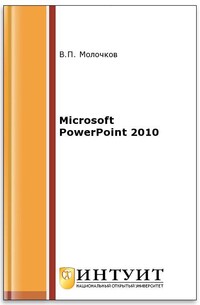Microsoft PowerPoint 2010
Покупка
Новинка
Издательство:
ИНТУИТ
Автор:
Молочков Владимир Петрович
Год издания: 2016
Кол-во страниц: 206
Дополнительно
Вид издания:
Учебное пособие
Уровень образования:
Дополнительное профессиональное образование
Артикул: 825011.01.99
Доступ онлайн
В корзину
Этот курс обучает созданию презентаций с помощью новейшей версии PowerPoint 2010. Изучив данный материал, вы сможете без посторонней помощи создавать эффектные анимированные презентации профессионального качества. Курс пригодится как начинающим пользователям приложения, так и более опытным, желающим освоить новинки версии 2010. В офисный пакет Microsoft Office всегда входила программа для создания презентаций Microsoft PowerPoint. С ее помощью можно легко и просто создать красивую презентацию своего доклада, позволяющую продемонстрировать его основные положения и сделать его более наглядным и понятным для аудитории. Данный курс — это простое и понятное руководство по последней версии популярной программы создания презентаций PowerPoint 2010 В нем описаны основные способы создания, редактирования, печати и показа презентаций. В курсе собрано множество полезных советов и приведены инструкции для выполнения наиболее частых задач, решаемых в PowerPoint.
Курс может быть полезен преподавателям и специалистам, работающим в любых предметных областях, при подготовке выступлений, докладов на семинарах, конференциях и т. п.
Тематика:
ББК:
УДК:
ОКСО:
- ВО - Бакалавриат
- 09.03.02: Информационные системы и технологии
- 44.03.01: Педагогическое образование
- 44.03.02: Психолого-педагогическое образование
- ВО - Магистратура
- 09.04.02: Информационные системы и технологии
- 44.04.01: Педагогическое образование
- 44.04.02: Психолого-педагогическое образование
ГРНТИ:
Скопировать запись
Фрагмент текстового слоя документа размещен для индексирующих роботов.
Для полноценной работы с документом, пожалуйста, перейдите в
ридер.
Microsoft PowerPoint 2010 2-е издание, исправленное Молочков В.П. Национальный Открытый Университет “ИНТУИТ” 2016 2
Microsoft PowerPoint 2010/ В.П. Молочков - М.: Национальный Открытый Университет “ИНТУИТ”, 2016 Этот курс обучает созданию презентаций с помощью новейшей версии PowerPoint 2010. Изучив данный материал, вы сможете без посторонней помощи создавать эффектные анимированные презентации профессионального качества. Курс пригодится как начинающим пользователям приложения, так и более опытным, желающим освоить новинки версии 2010. В офисный пакет Microsoft Office всегда входила программа для создания презентаций Microsoft PowerPoint. С ее помощью можно легко и просто создать красивую презентацию своего доклада, позволяющую продемонстрировать его основные положения и сделать его более наглядным и понятным для аудитории. Данный курс — это простое и понятное руководство по последней версии популярной программы создания презентаций PowerPoint 2010 В нем описаны основные способы создания, редактирования, печати и показа презентаций. В курсе собрано множество полезных советов и приведены инструкции для выполнения наиболее частых задач, решаемых в PowerPoint. Курс может быть полезен преподавателям и специалистам, работающим в любых предметных областях, при подготовке выступлений, докладов на семинарах, конференциях и т. п. (c) ООО “ИНТУИТ.РУ”, 2011-2016 (c) Молочков В.П., 2011-2016 3
Введение в Microsoft PowerPoint 2010 Что такое PowerPoint, работа с графикой, системные требования программы. Что такое PowerPoint Программа Microsoft PowerPoint 2010 является одной из составляющих MS Office 2010 и служит для создания презентаций (рис. 1.1). Рис. 1.1. Логотип программы Новый термин Презентация представляет собой последовательность сменяющих друг друга слайдов - то есть электронных страничек, занимающих весь экран монитора (без присутствия панелей программы). Иначе говоря, презентация состоит из нескольких страниц, называемых слайдами. Если демонстрация документа идет на экране, то собравшиеся в аудитории видят чередование своеобразных плакатов, на каждом из которых могут присутствовать текст, фотографии, рисунки, диаграммы, графики, видео-фрагменты, и все это может сопровождаться звуковым оформлением - музыкой или речевым комментарием диктора. Основные новинки в PowerPoint 2010 В PowerPoint 2010 довольно много новаций. Кнопка “Снимок” На вкладке Вставка разработчики предусмотрели новую функцию - снимок экрана, она находится в группе Изображения. Кнопка “Снимок” позволяет вставить в документ 4
рисунок любой открытой, не свернутой в панель задач программы, с помощью вырезки фрагмента любой части экрана - рис. 1.2. Эта функция может быть полезна докладчикам, иллюстрирующим свой доклад снимками экрана. Рис. 1.2. Вкладка Вставка, опция Снимок Пример 1.1. Работа с инструментом “Снимок” Новый инструмент снимок открывает новые возможности работы в PowerPoint. Во- первых, он служит для вставки рисунка любой программы, не свернутой в кнопку панели. Во-вторых, он позволяет сделать вырезку экрана, чтобы вставить рисунок любой части экрана. Для знакомства с инструментом Снимок откройте несколько приложений, например, Photoshop, Word и Калькулятор. В PowerPoint выполните команду Вставка-Снимок (рис. 1.3). Рис. 1.3. Мы видим три открытых приложения - Word, Калькулятор, Photoshop Если теперь, находясь в PowerPoint, вы нажмете на картинку любого из открытых приложений, то их изображение (вид интерфейса) будет помещено на слайд (это чем- то напоминает работу с клавишей Screen ) - рис. 1.4. 5
Рис. 1.4. Интерфейс калькулятора сфотографирован и вставлен в слайд Теперь выполните команду Вставка-Снимок-Вырезка экрана (рис. 1.5) 6
Рис. 1.5. Вид приложения Photoshop в режиме Вырезка экрана После завершения режима вырезки увидим следующее (рис. 1.6). 7
Рис. 1.6. Вырезка завершена Новые темы презентаций На вкладке Дизайн в группе Темы расположены около 40 старых и новых тем для вашей презентации. В каждой из тем можно регулировать цвет, изменить шрифт и применять различные эффекты (рис. 1.7). 8
Рис. 1.7. Пример оформления одного слайда разными темами Новые анимации На вкладке Анимация, в группе Расширенная анимация в PowerPoint 2010 теперь появилась возможность применять к объекту более одной анимации. При этом все команды группы “Расширенная анимация” предназначены для настройки параметров второй примененной в слайде анимации - рис. 1.8. 9
Рис. 1.8. К тексту применено два эффекта анимации: сначала он падает вниз, затем возвращается и меняет цвет с черного на красный Широковещательный показ слайдов На вкладке Показ слайдов появилась новая кнопка Широковещательный показ слайдов. Благодаря ей пользователи смогут увидеть вашу презентацию с помощью своего веб-браузера, даже не имея установленного приложения PowerPoint 2010 (рис. 1.9). Рис. 1.9. На рисунке показано местоположение кнопки Широковещательный показ 10
Доступ онлайн
В корзину